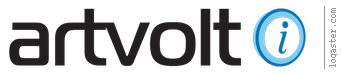Если в корзине не удаляются файл или папка, и открытие через меню Finder-Empty Trash or Security Empty Trash и те-же опции, но с нажатой Options не помогают, то единственное, что мне помогло (кстати, Гугл не помог тоже).
Выделите файл, который нужно переместить, а затем выберите пункт Свойства из меню Файл. Если стоит флажок «Заблокировать», снимите его и еще раз попробуйте переместить файл.
Если объектом для разблокирования является папка, выполните следующие шаги.
Откройте терминал (/Applications/Utilities).
Введите следующую команду (в конце пробел): sudo chflags -R nouchg (поставьте пробел и не нажимайте ентер!)
Перетащите папку, которую нужно разблокировать, в окно терминала.
Нажмите клавишу «Return».
Введите пароль и нажмите клавишу «Return».
Очистите корзину.
Если после попытки разблокирования файла через Finder файл остался заблокированным, выполните следующие шаги для снятия системно неизменяемого бита в затронутых файлах, который может стать причиной данной неполадки.
Mac OS X 10.4 или выше
Загрузите компьютер в однопользовательском режиме; инструкции см. в статье Mac OS X: как загрузить систему в однопользовательском режиме или в режиме подробного отчета.
Введите с клавиатуры следующую команду и нажмите клавишу «Return»: mount -uw /
Введите с клавиатуры следующую команду и нажмите клавишу «Return»:
cd /Library/Preferences/SystemConfiguration
Введите с клавиатуры следующую команду и нажмите клавишу «Return»:
defaults write /Library/Preferences/SystemConfiguration/autodiskmount AutomountDisksWithoutUserLogin -bool true
Введите с клавиатуры следующую команду и нажмите клавишу «Return»: sh /etc/rc
Подождите, пока не прекратится прокрутка текста на экране, а затем нажмите клавишу «Return».
Введите с клавиатуры следующую команду и нажмите клавишу «Return»:
find / -flags schg -exec chflags noschg {} \;
По окончании выполнения этой команды введите с клавиатуры следующую команду и нажмите клавишу «Return»:
rm /Library/Preferences/SystemConfiguration/autodiskmount.plist
Введите с клавиатуры следующую команду и нажмите клавишу «Return»: reboot